Բովանդակություն
Ձեր արագ պատասխանը.
Եթե դուք միայն հեռացնեք այդ անձին ձեր Snapchat-ի ընկերների ցանկից, ապա անձնական պատմություններն անտեսանելի կլինեն, սակայն ձեր պրոֆիլը դեռ հասանելի է այդ անձին:
Այսպիսով, եթե դուք ամբողջությամբ արգելափակում եք որևէ մեկին Snapchat-ում, դա կատարյալ որոշում է թաքցնել ձեր պրոֆիլը Snapchat-ի որոնման արդյունքներից:
Սակայն, եթե դուք արգելափակված եք մեկ ուրիշի կողմից Snapchat-ում, համոզվեք, որ դուք կարող եք օգտագործել այս տեխնիկան՝ փնտրելով անունը Snapchat-ում:
Սակայն, պարզապես ընկերոջը ձեր Snapchat-ի ցուցակից հեռացնելը չի սահմանափակում նրան, որ նա ձեզ հետ դիպչի: Դրա համար դուք պետք է արգելափակեք անձին Snapchat-ի կարգավորումներից:
Եթե ցանկանում եք իմանալ ինչ է տեղի ունենում Snapchat-ում որևէ մեկին արգելափակելուց հետո , ապա այս բովանդակությունը ձեզ համար:
Կան որոշ քայլեր, որոնք կարող եք ձեռնարկել՝ իմանալու համար, թե արդյոք ինչ-որ մեկն արգելափակել է ձեզ Snapchat-ում:
Դուք նաև պետք է իմանաք, թե ինչ է ցույց տալիս ուղարկված snap-ը, երբ Snapchat-ը հեռացվում է: Նաև իմացեք, թե ինչ է տեղի ունենում, երբ չբացված լուսանկարը ջնջվում է:
Երբ ինչ-որ մեկին արգելափակում եք Snapchat-ում, ջնջեք հաղորդագրությունները.
Երբ արգելափակեք որևէ օգտվողի Snapchat-ում, դուք Անմիջապես կգտնեք, որ օգտատիրոջ հետ զրույցի պատմությունն այլևս հասանելի չէ ձեր Snapchat հաշվի զրույցի բաժնում: Օգտատիրոջ անունը կվերանա զրույցի ցանկից:
Snapchat-ի զրույցի ցուցակը պարունակում է միայն այն հաղորդագրությունները, որոնք ստացված են ձեր Snapchat ընկերներից:
Երբ ինչ-որ մեկին արգելափակում եքԿրկին Snapchat-ում?
Երբ ինչ-որ մեկին արգելափակում եք Snapchat-ում, նա հեռացվում է ձեր ընկերների ցուցակից: Օգտատերը չի կարողանա գտնել ձեզ Snapchat-ում, նախքան նրան ապաշրջափակելը:
Սակայն եթե արգելափակեք օգտատիրոջը, դուք պետք է նորից ավելացնեք նրան ձեր Snapchat-ում, քանի որ ապաշրջափակումը ավտոմատ կերպով չի ավելացնում օգտվողին: Դուք պետք է ընկերոջ հարցում ուղարկեք օգտատիրոջը և այն բանից հետո, երբ օգտատերը կընդունի հարցումը, նա կավելացվի ձեր ընկերների ցանկում:
3. Ի՞նչ է տեղի ունենում, երբ արգելափակում եք որևէ մեկին Snapchat-ում և ապաարգելափակում:
Երբ ինչ-որ մեկին արգելափակում եք Snapchat-ում, դուք կորցնում եք Snapchat-ի օգտատիրոջ հետ նախկինում ունեցած դիպուկ շարանը: Հենց անհետանա դիպուկ շարանը, դուք չեք կարող այն ետ բերել նույնիսկ ապաշրջափակումից հետո:
Ապարգելափակումից հետո դուք պետք է նորից ավելացնեք օգտատիրոջը ձեր Snapchat-ում, քանի որ արգելափակումն ինքնաբերաբար վերացնում է օգտատիրոջ ընկերները: Նրան ավելացնելուց հետո դուք պետք է նորից ստեղծեք շարանը՝ ամեն օր ուղարկելով և ստանալով նկարներ:
4. Երբ արգելափակեք որևէ մեկին, նրանք կկարողանա՞ն տեսնել Ձեր հաղորդագրությունները:
Ձեր հաղորդագրությունները տեսանելի կլինեն անձին, եթե արգելափակեք նրան Snapchat-ում: Բայց ձեր զրույցը կվերանա ցուցակից: Եթե անձը ձեզ հաղորդագրություններ է ուղարկում, դուք չեք կարող ստանալ հաղորդագրությունները: Չաթը ջնջելու հնարավորություն չկա այն անձից, ում դուք արգելափակել եք, քանի դեռ նա չի արգելափակել ձեզ նաև իր հաշվից:
5. Ինչ-որ մեկը կիմանա՞ արդյոք դուք արգելափակում եք նրան Snapchat-ում:
Իրականում, եթե արգելափակեքինչ-որ մեկը Snapchat-ում, նա որևէ ծանուցում չէր ստանա: Երբ ձեր պատմություններն այլևս տեսանելի չեն, ամենայն հավանականությամբ, մարդը կարող է պատկերացում կազմել: Այժմ, եթե մարդը որոնում է ձեր անունը Snapchat-ում և չի կարողանում գտնել ձեզ, բայց նրա ընկերը կարող է գտնել, ապա նա կարող է հասկանալ, որ նա արգելափակված է ձեր կողմից:
Միայն այն բանից հետո, երբ նորից - ավելացրեք օգտվողին Snapchat-ում, դուք կկարողանաք նորից հետ ստանալ նախկինում պահված հաղորդագրությունները:
🔯 Եթե դուք արգելափակեք որևէ մեկին Snapchat-ում, պահպանված նկարները կվերանան.
Երբ նշեք: ցանկացած նկար՝ այն ինչ-որ մեկի չաթից պահելու համար, բայց հետո որոշեք արգելափակել օգտատիրոջը, զրույցի ողջ պատմությունը պահպանված նկարի հետ միասին անհետանում է:
Դա այն պատճառով է, որ նկարները զրույցի պատմության մի մասն են և հենց դուք արգելափակում եք Snapchat-ի ցանկացած օգտատեր, ում մուտքը կորցնում եք զրույցի ողջ պատմությանը, պահված հաղորդագրության և նկարահանումների հետ միասին: Այնուամենայնիվ, օգտատերը, ում դուք արգելափակել եք, դեռ կկարողանա տեսնել այն հաղորդագրությունները, որոնք անձը պահել է իր հետ ձեր զրույցից:
Եթե ձեզ խիստ անհրաժեշտ է մուտք ունենալ դեպի պահպանված նկարները, ապա պետք է ապաարգելափակեք օգտագործողին և նորից ավելացնել նրան: Նրան նորից ավելացնելուց հետո դուք կկարողանաք վերադարձնել պահված խոսակցությունները, ինչպես նաև պահված նկարները:
🔯 Ինչ-որ մեկը արգելափակել է ինձ Snapchat-ում, ինչպես կարող եմ դիտել հաղորդագրությունները.
Երբ ինչ-որ մեկը արգելափակել է ձեզ Snapchat-ում, նախկին կամ ավելի հին հաղորդագրություններն այլևս հասանելի չեն լինի ձեզ:
Դուք կկարողանաք տեսնել միայն պահպանված հաղորդագրությունը, որը նախկինում պահել եք օգտատիրոջ զրույցից: Սակայն, բացի սրանքպահպանված հաղորդագրությունները, բոլոր նախորդ զրույցները կհեռացվեն այնքան ժամանակ, քանի դեռ օգտատերը չի արգելափակել ձեզ:
Եթե նախկինում նկարներ եք պահել օգտատիրոջ զրույցից, դուք նույնպես կկարողանաք այն տեսնել որպես պահպանված հաղորդագրություն: Հենց որ օգտատերն ապաարգելափակի ձեզ, բոլոր զրույցները կվերադարձնեն ձեզ, կարծես այն երբեք չի անհետացել:
Սակայն այն ժամանակահատվածում, երբ դուք արգելափակված եք, դուք նույնպես չեք ստանա որևէ նոր հաղորդագրություն տվյալ անձից: Եթե ուղարկողը ձեզ արգելափակելուց հետո որևէ նոր հաղորդագրություն ուղարկի, դրանք կխրվեն Snapchat սերվերում, և դրանք ձեզ կհասնեն միայն այն բանից հետո, երբ օգտատերը արգելափակել է ձեզ:
Ինչ է տեղի ունենում, երբ ինչ-որ մեկին արգելափակում եք Snapchat-ում. 0>Դուք հնարավորություն չեք ունենա տեսնել նրան ընկերների ցանկում, սակայն անունը գտնվում է Snapchat-ում ձեր արգելափակված կոնտակտների ցանկում: 1. Դուք այլևս չեք ստանա նրա կողմից նկարներ
Եթե դուք արգելափակում եք որևէ մեկին Snapchat-ում, դուք նույնպես կհեռացնեք օգտվողին ձեր ընկերների ցանկից: Օգտատերը չի կարողանա գտնել ձեզ՝ փնտրելով ձեր պրոֆիլը Snapchat-ում: Օգտատերը կարող է փորձել ուղարկել ձեզ լուսանկարներ, բայց դուք չեք կարողանա ստանալ դրանք: Այն չի ուղարկվի Երբ դուք արգելափակում եք որևէ մեկին Snapchat-ում, այն չի ծանուցում օգտատիրոջը, որ նա ուղղակիորեն արգելափակված է:
Հետևաբար, նա չի կարողանա ուղղակիորեն ծանոթանալ դրա հետ, մինչև չհասկանա: դա ինքնուրույն դուրս է գալիս՝ տեսնելով նշանները: Անձը չի կարողանա ձեզ զանգեր կատարել նաև Snapchat-ում: Քանի որ դուք արգելափակել եք օգտատիրոջը Snapchat-ում, դա կանխում է օգտատիրոջըհարթակում ձեզ հետ ցանկացած հնարավոր ձևով կապվելու հնարավորությունից:
2. Եթե նոր հաղորդագրություններ ուղարկեք կամ Snaps-ը ձախողվի
Երբ արգելափակեք որևէ մեկին Snapchat-ում, դուք չեք կարողանա կապվել այդ անձի հետ: կա՛մ ուղարկելով հաղորդագրություններ, կա՛մ նկարահանումներ:
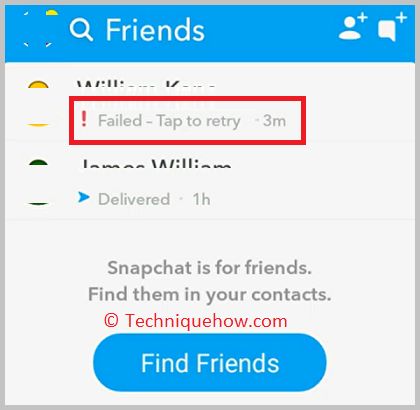
Երբ արգելափակում եք որևէ անձի, այլևս չեք կարողանա տեսնել օգտատիրոջ հետ նախորդ զրույցները ձեր հաշվից: Եթե փորձեք ուղարկել լուսանկար կամ հաղորդագրություն, այն չի ուղարկվի:
3. Նրանք դեռ կարող են դիտել ձեր նկարները (հինները)
Դուք պետք է իմանաք, որ երբ արգելափակում եք ինչ-որ մեկը Snapchat-ում, նախորդ չաթերը ջնջվում են միայն ձեզ համար: Նախորդ լուսանկարները նախկինի պես հասանելի կլինեն օգտատիրոջը իր հաշվի զրույցի էջում:
Չնայած օգտատերը չի կարողանա ուղարկել և ստանալ ձեզ նոր նկարներ, նա կկարողանա դիտել հին նկարները: որը դուք ուղարկել եք նախքան նրան արգելափակելը:
4. Ինչ է պատահում հաղորդագրությունների հետ
Այդ անձի հետ զրույցն ամբողջությամբ կվերանա, սակայն նմանը հասանելի կլինի անհատին:
Երբ դուք արգելափակում եք որևէ մեկին Snapchat-ում, դուք ինքնաբերաբար հանում եք նրա ընկերները: Այսպիսով, եթե դուք ապաշրջափակեք այդ անձին, այդ անձն այլևս ձեր ընկերը չի լինի: Դուք պետք է նորից ավելացնեք այդ մարդուն, որպեսզի ընկերանաք նրա հետ:
Այն անձը չի կարող հաղորդագրություն ուղարկել կամ հետ ուղարկել ձեզ կամ նույնիսկ չի կարող տեսնել ձեր պատմությունները: Իրականում, եթե դուք ցանկանում եք թաքցնել ձեր պատմությունները և թույլ չտալ, որ նա խփի ձեզ, ապա արգելափակելով այդ մարդուն այդ գործը կկատարի:
Նշեք, որ եթեդուք նորից ավելացնում եք անձին որպես ձեր ընկեր, չեք կարող վերականգնել անցյալ զրույցը և հաղորդագրությունները: Դա բեկորն է:
Կան մի քանի եղանակներ կապվելու այն անձի հետ, ով արգելափակել է ձեզ:
Snapchat Chat Remover.
Հեռացնել Chat Սպասեք, այն աշխատում է…
Snapchat MOD հավելվածներ արգելափակված օգտատերերի հաղորդագրությունների համար.
Դուք կարող եք փորձել այս հավելվածները.
1. Snapchat Premium Beta – MOD
Եթե օգտագործում եք Snapchat-ը Mod հավելվածը սկզբնական Snapchat հավելվածի փոխարեն, այնուհետև դուք կկարողանաք ստուգել օգտվողի բոլոր նախորդ հաղորդագրությունները, նույնիսկ եթե անձը արգելափակել է ձեզ:
Snapchat-ի լավագույն մոդի տարբերակը, որը կարող եք օգտագործել, դա Snapchat-ն է: Պրեմիում Բետա ՊՆ. Ներբեռնեք այն համացանցից, այնուհետև դուք պետք է մուտք գործեք ձեր Snapchat հաշվի հավատարմագրերը՝ ձեր պրոֆիլը դրան միացնելու համար:
⭐️ Հատկություններ.
◘ Այն թույլ է տալիս գտնել պարզեք, թե ով է ձեզ արգելափակել:
◘ Դուք կկարողանաք ստուգել ձեզ արգելափակածի թանկարժեք զրույցները:
◘ Դուք կարող եք ընդմիշտ պահպանել նկարները և չաթերը, որոնք չեն անհետանա: նույնիսկ ցանկացած օգտվողին արգելափակելուց հետո:
Տես նաեւ: Ուղղեք, եթե Instagram-ը ավելացրեք ձեր կպչուն պիտակները, չեն ցուցադրվում◘ Այն թույլ է տալիս կրկնել նկարները մեկից ավելի անգամ:
🔴 Քայլեր, որոնց պետք է հետևել.
Քայլ 1: Ներբեռնեք Snapchat հավելվածի փոփոխված տարբերակը, որը կոչվում է Snapchat Premium Beta MOD համացանցից:
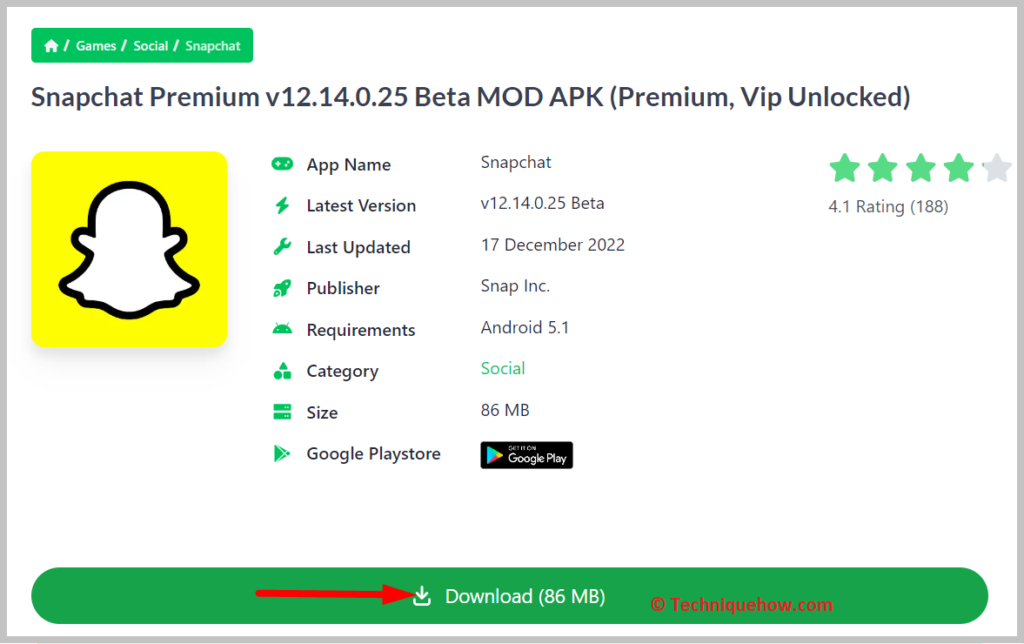
Քայլ 2. Մուտք գործեք ձեր Snapchat հաշիվ:
Քայլ 3. Հաջորդը սահեցրեք տեսախցիկի էկրանից աջ՝ զրույցի բաժին գնալու համար, այնուհետև դուք կկարողանաքգտեք ձեզ արգելափակած օգտատիրոջ զրույցները մյուս զրույցների հետ միասին:
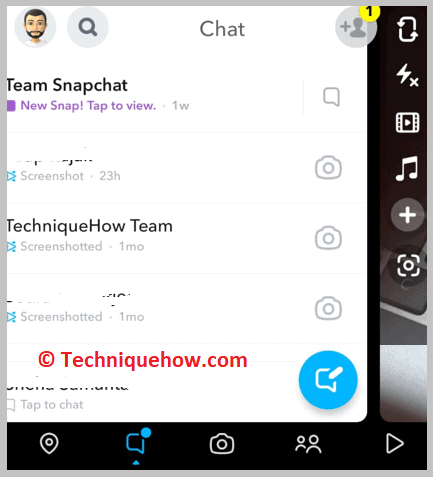
Քայլ 4. Դուք պետք է սեղմեք & պահեք զրույցի անունը:
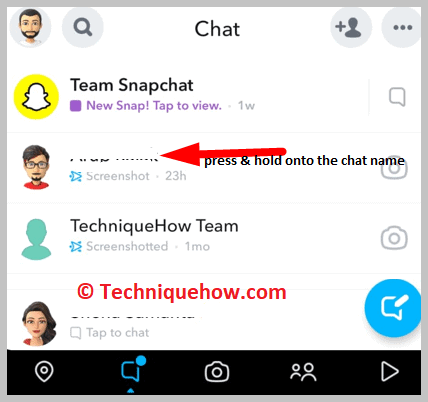
Քայլ 5. Այնուհետև հպեք «Կառավարել բարեկամության» տարբերակը:
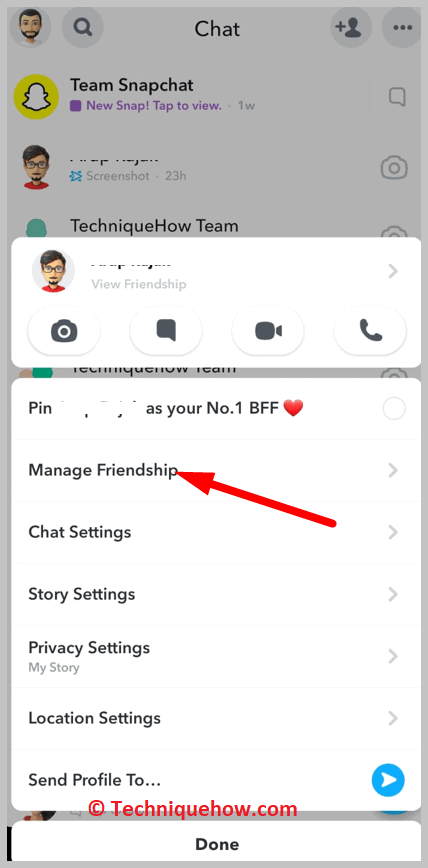
Քայլ 6. Այնուհետև հպեք Արգելափակմանը:
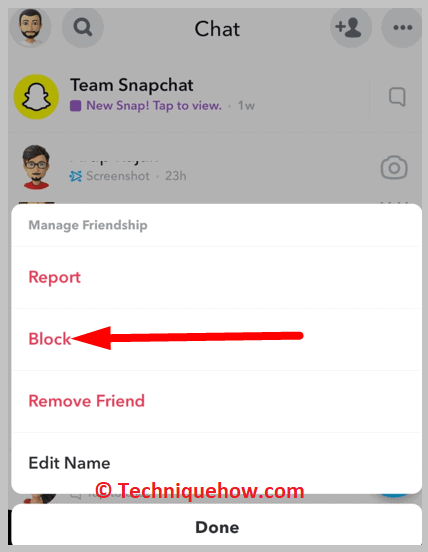
Այնուհետև հաստատեք արգելափակումը և ավարտեք:
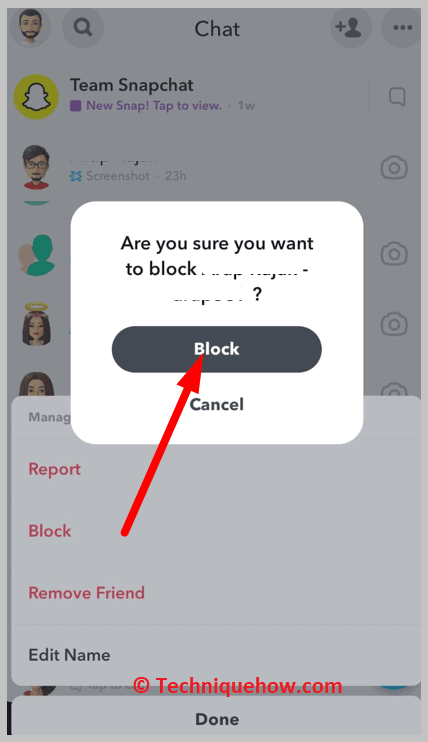
2. ԳԲ Snapchat Mod
Snapchat-ի մեկ այլ փոփոխված տարբերակ GB Snapchat Mod-ն է: . Այն կառուցված է բազմաթիվ առաջադեմ գործառույթներով, որոնք հասանելի չեն սկզբնական Snapchat հավելվածում:
Այն թույլ է տալիս պահպանել բոլոր հաղորդագրություններն ու լուսանկարները ձեր Snapchat DM-ից, ներառյալ ձեզ արգելափակածները: Այն կարող է օգտագործվել անվճար:
⭐️ Հատկություններ.
◘ Դուք կարող եք ստուգել արգելափակված օգտատերերի հաղորդագրությունը:
◘ Այն թույլ է տալիս գտնել, թե ովքեր են արգելափակել է ձեզ:
◘ Դուք կարող եք վերարտադրել snaps, ինչպես նաև խաղալ ժամկետանց նկարներ:
◘ Այն թույլ է տալիս տեսնել ուրիշների վերջին տեսածը Snapchat-ում:
◘ Այն ապահովում է ձեզ շատ ավելի շատ զտիչներով, քան սկզբնական Snapchat հավելվածը:
🔴 Քայլեր, որոնց պետք է հետևել.
Քայլ 1. Ներբեռնեք GB Snapchat Mod-ը համացանցից .
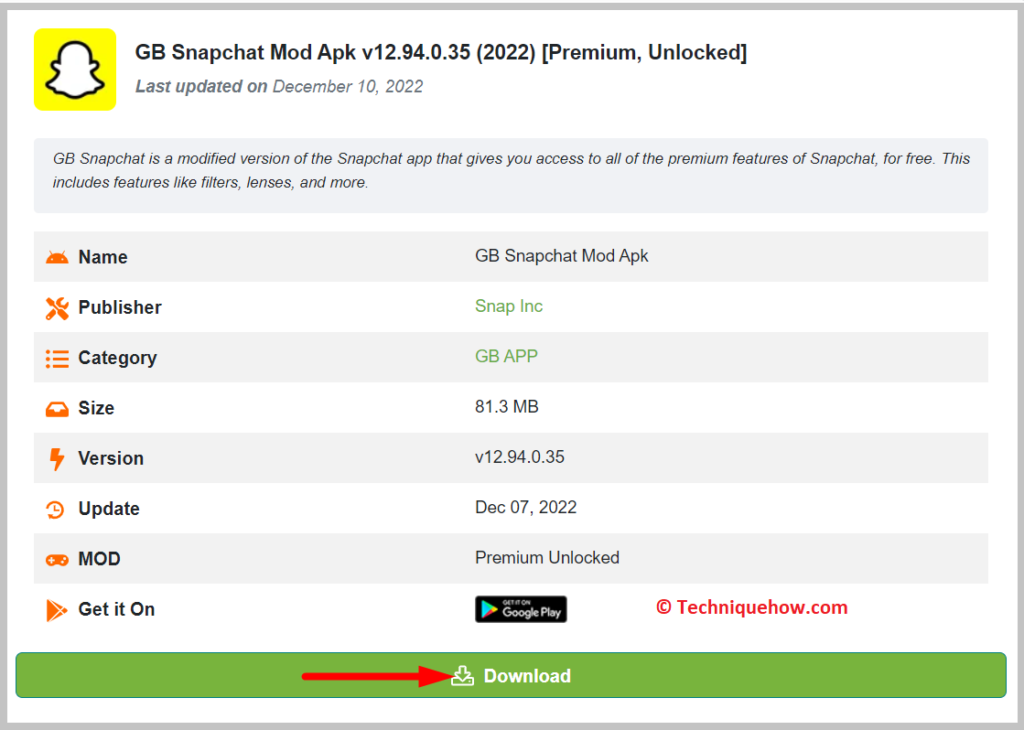
Քայլ 2: Այնուհետև դուք պետք է մուտք գործեք ձեր Snapchat հաշիվ՝ մուտքագրելով ձեր հաշվի օգտանունը և գաղտնաբառը:
Քայլ 3: Հաջորդը, գնացեք զրույցի բաժին՝ սահեցնելով աջ տեսախցիկի էկրանից:
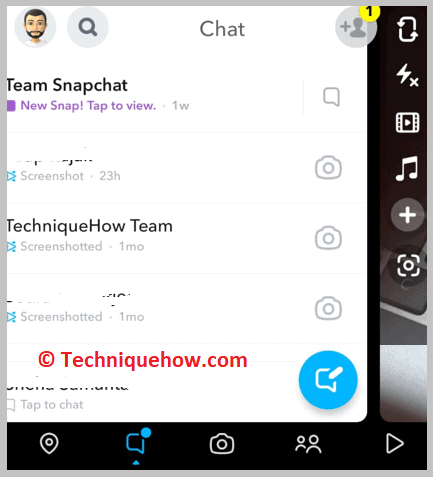
Քայլ 4. Այն ցույց կտա զրույցները, ներառյալ այն զրույցները, որոնք դուք ունեք այն օգտվողների հետ, ովքեր արգելափակել են ձեզ:
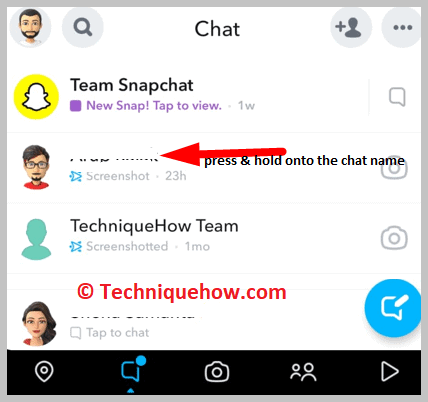
Քայլ 5. Հպեք ԿառավարելԸնկերություն:
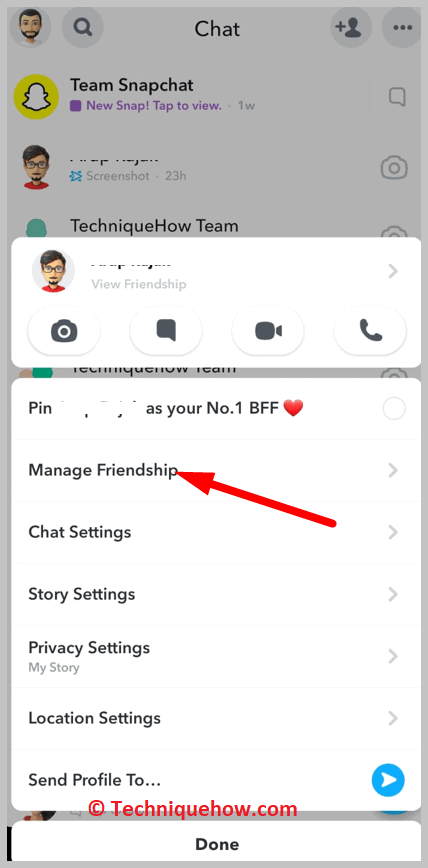
Քայլ 6. Այնուհետև կտտացրեք Արգելափակել:
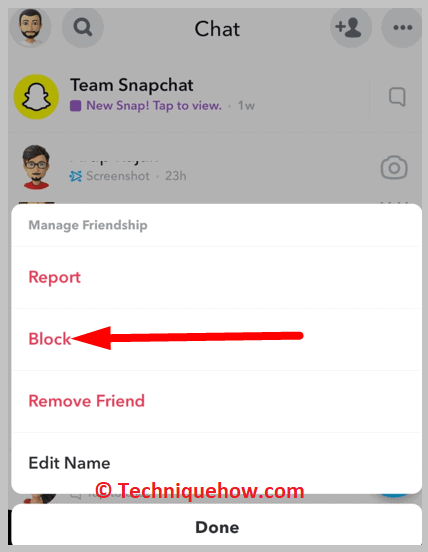
Քայլ 7. Հաստատեք արգելափակումը` կտտացնելով դրա վրա:
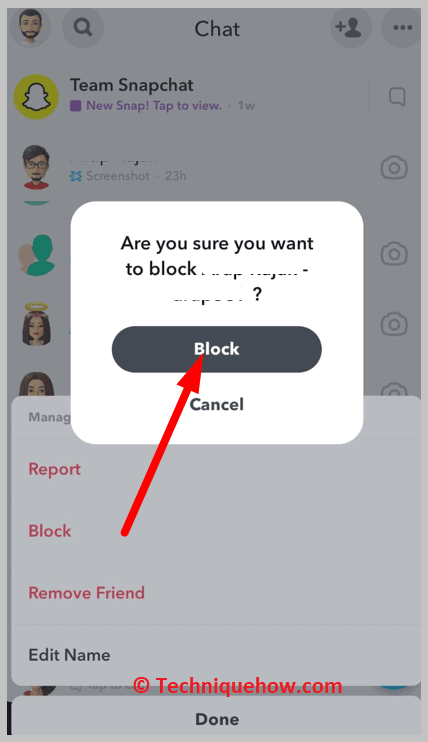
Դուք արգելափակվա՞ծ եք, թե՞ պարզապես հեռացված եք ձեր Snapchat-ի ընկերների ցանկից:
Snapchat-ում ինչ-որ մեկի կողմից արգելափակվելուց հետո դուք չեք կարող հաղորդագրություններ ուղարկել, դիտել պատմություններ կամ նույնիսկ տեսնել պրոֆիլը որոնման արդյունքներում: Եթե ձեզ արգելափակել են Snapchat-ում, ապա դուք սահմանափակված եք մի քանի բաներով, որոնք չեք կարող ստանալ այդ անձի համար:
Ահա մի քանի իրավիճակներ, որոնց կարող եք հանդիպել ստորև թվարկված.
◘ Ստուգելու համար, թե արդյոք արգելափակված եք Snapchat-ում, պարզապես գտեք ձեր ընկերների ցուցակը և փնտրեք այդ ընկերոջը: Եթե այդ ընկերն անհետանում է ցուցակից, ապա սա ազդանշան է, որ դուք արգելափակված կամ ջնջված եք տվյալ անձի կողմից:
◘ Պարզելու համար, արդյոք նա պարզապես չեղարկել է ձեր ընկերը կամ արգելափակել է ձեզ, փնտրեք օգտվողի անունը Snapchat-ում: . Եթե դուք չեք կարողանում գտնել անունը որոնման արդյունքից, ապա համոզվեք, որ անձը արգելափակել է ձեզ: Այնուամենայնիվ, այն դեպքում, երբ նա հեռացրեց ձեզ, դուք կարող եք տեսնել նրա անունը որոնման արդյունքներում սպիտակ պատկերակով:
◘ Նույնիսկ եթե դուք հաղորդագրություն եք ուղարկում կամ սեղմում եք, մարդը չի ստանա այդ հաղորդագրությունները: Այսպիսով, եթե տեսնում եք, որ նրա կողմից պատասխան չկա, ապա դա նաև ազդանշան է, որ նա արգելափակել է ձեզ:
🔴 Ահա այն մի քանի բաները, որոնց կարող եք հանդիպել, երբ ինչ-որ մեկը պարզապես հեռացնում է ձեզ ընկերոջից: ցուցակ.
◘ Դուք այլևս չեք տեսնի ցուցակում գտնվող անձին, բայց կարող եք գտնել որոնման արդյունքներում:
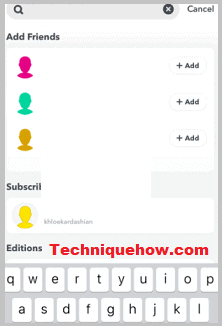
◘ Դուք կարող եքայնուամենայնիվ ուղարկեք հաղորդագրությունները, և անձը կստանա դրանք, եթե նա հենց նոր հեռացրեց ձեզ:
Սրանք որոշ տարբերություններ են Snapchat-ի ընկերների ցանկից ընկերոջը հեռացնելու և արգելափակելու միջև:
Ինչպես հետևել մարդուն Snapchat ում դուք արգելափակել եք.
Դուք կարող եք փորձել հետևյալ մեթոդները.
1. Ստեղծեք նոր ID և ավելացրեք նրան
Եթե ինչ-որ մեկին արգելափակել եք կամ ինչ-որ մեկի կողմից արգելափակվել եք Snapchat-ում դուք դեռ կարող եք հետևել օգտատիրոջը՝ ուղարկելով հետևելու հղում ձեր երկրորդ հաշվից: Եթե չունեք երկրորդ Snapchat հաշիվ, ապա նախ պետք է ստեղծեք այն:
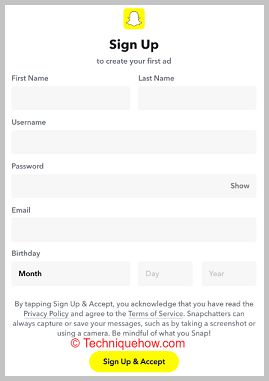
Համոզվեք, որ օգտագործեք կեղծ կամ ձեր առաջին պրոֆիլից տարբեր անուն, որպեսզի օգտվողը, ում դուք Դուք փորձում եք հետևել, չգիտի, որ դա ձեր երկրորդ պրոֆիլն է: Նոր հաշիվ ստեղծելուց հետո դուք պետք է ավելացնեք օգտատիրոջը որպես ձեր ընկեր՝ ուղարկելով նրան ընկերանալու հարցում ձեր նոր կամ երկրորդ ID-ից:
2. Ուղարկել հաղորդագրություն Նոր ID-ից & Հետևել
Ձեր նոր ID-ից օգտվողին որպես ընկեր ավելացնելուց հետո դուք պետք է հաղորդագրություն ուղարկեք օգտատիրոջը: Հաղորդագրության մեջ դուք պետք է ավելացնեք հետևելու հղումը և խնդրեք օգտվողին ստուգել հղման հետ կապված տեսանյութը:
Օգտատերը պետք է սեղմի ձեր ուղարկած հետևելու հղմանը, որպեսզի IP հասցեն օգտագործողը կարող է արձանագրվել հետևող գործիքի միջոցով: Ստուգելով հետևման արդյունքները՝ դուք կկարողանաք իմանալ օգտատիրոջ IP հասցեն, ինչպես նաև գտնել նրա գտնվելու վայրը:
🔴 Քայլեր դեպիՀետևեք՝
Քայլ 1. Պատճենեք տեսանյութի հղումը, ապա բացեք Grabify IP Logger գործիքը՝ որոնելով Google-ում:
Քայլ 2 Հաջորդը, դուք պետք է տեղադրեք պատճենված հղումը URL վանդակում: Այնուհետև հարկավոր է սեղմել Ստեղծել URL կոճակը:
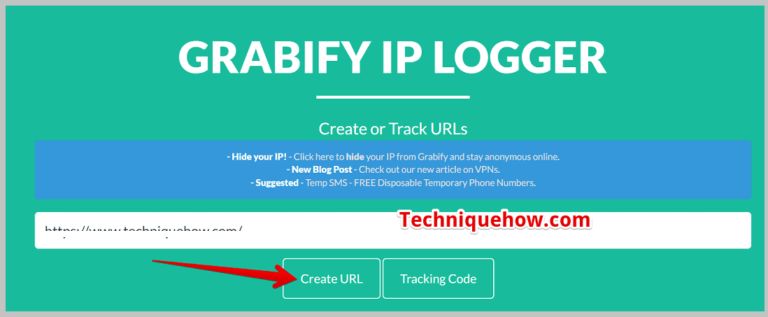
Քայլ 3. Հաջորդ էջում դուք կկարողանաք ստանալ կրճատված URL-ը: Պատճենեք կրճատված հղումը և այնուհետև ուղարկեք այն օգտատիրոջը՝ օգտագործելով ձեր նոր Snapchat ID-ն:
Տես նաեւ: Ինչպես ջնջել ձեր Grubhub հաշիվը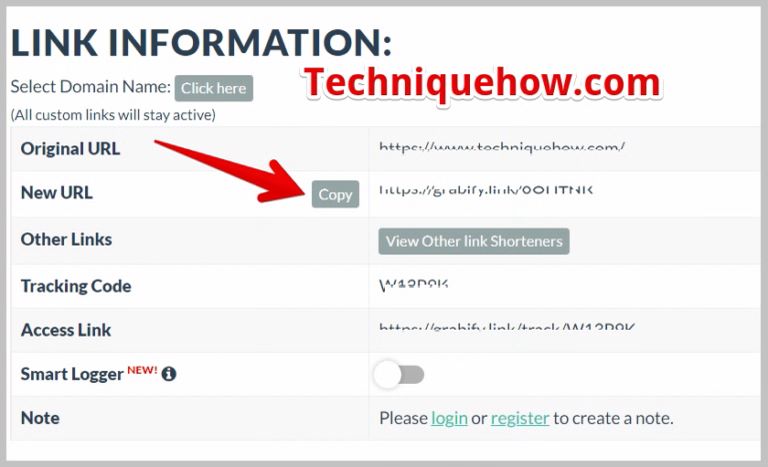
Քայլ 4. Ասացեք օգտվողին ստուգել հղման հետ կապված բովանդակությունը: Սպասեք, որ մարդը սեղմի դրա վրա: Երբ անձը սեղմում է հղման վրա, IP-ն անմիջապես կգրանցվի Grabify-ի կողմից:
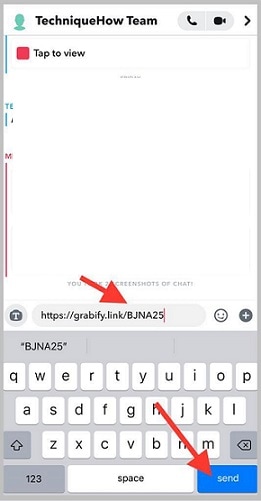
Քայլ 5. Դուք կարող եք մուտք գործել Grabify-ի կրճատված հղումը՝ արդյունքները տեսնելու համար: Արդյունքներում դուք կկարողանաք տեսնել օգտատիրոջ IP հասցեն, ինչպես նաև այն անձի երկիրը, որտեղ նա պատկանում է:
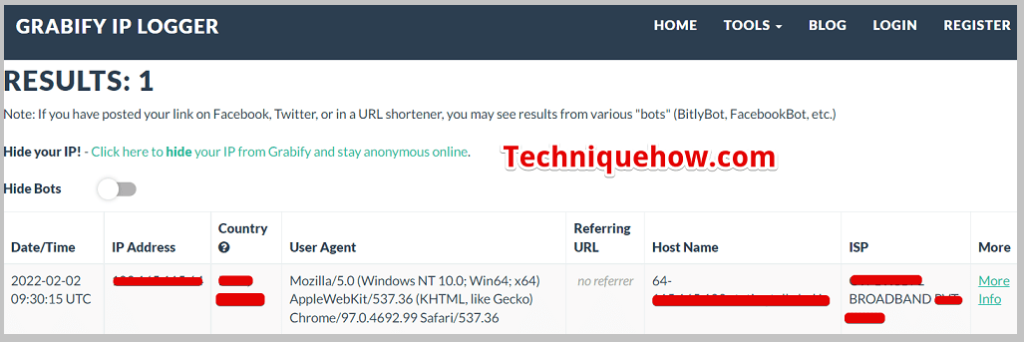
Հաճախակի տրվող հարցեր.
1. Երբ դուք արգելափակում եք որևէ մեկին Snapchat-ում, արդյոք նա գիտի՞:
Երբ ինչ-որ մեկին արգելափակում եք Snapchat-ում, այդ անձը չի ծանուցվի այդ մասին: Բայց արգելափակելուց հետո օգտատերը կկարողանա նկատել որոշ փոփոխություններ:
Նա չի կարողանա զանգեր կատարել կամ հաղորդագրություններ ուղարկել ձեզ և այլն: Տեսնելով այս փոփոխությունները՝ նա կկարողանա հասկանալ, որ դուք արգելափակել են նրան։ Բայց եթե օգտատերը տեղյակ չէ փոփոխությունների պատճառի մասին, միգուցե նա չկարողանա իմանալ, որ դուք արգելափակել եք իրեն:
